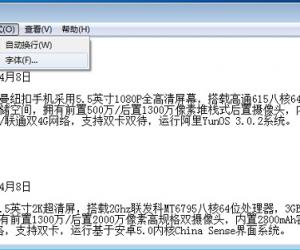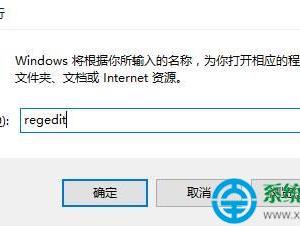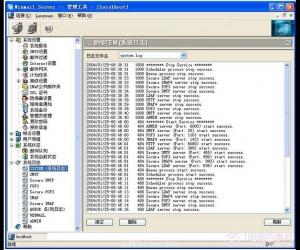笔记本电脑屏幕分辨率调不了怎么处理 笔记本电脑屏幕分辨率调不了处理方法
发布时间:2017-04-24 09:14:19作者:知识屋
笔记本电脑屏幕分辨率调不了怎么处理 笔记本电脑屏幕分辨率调不了处理方法 1、在win10系统桌面空白处单击鼠标右键,在弹出的菜单中选择“屏幕分辨率”,
2、打开更改显示器外观界面后,点击“高级设置”,如图所示:

3、接着在适配器标签中点击“属性”按钮,如图所示:
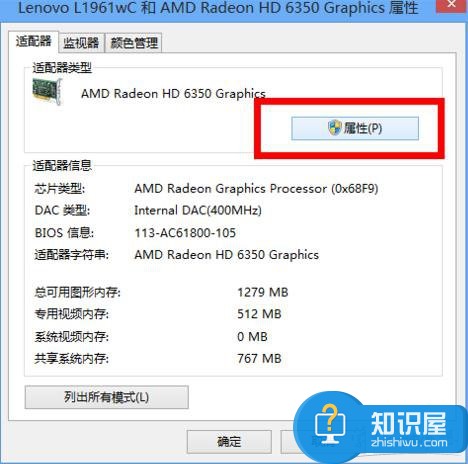
4、然后在graphics属性窗口中切换到“驱动程序”标签,点击“更新驱动程序”按钮,
5、接下来在更新驱动程序软件界面选择“自动搜索更新的驱动程序软件”选项,如图所示:
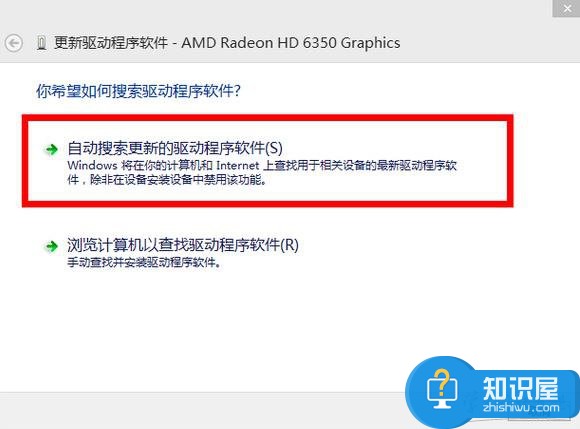
(免责声明:文章内容如涉及作品内容、版权和其它问题,请及时与我们联系,我们将在第一时间删除内容,文章内容仅供参考)
知识阅读
软件推荐
更多 >-
1
 一寸照片的尺寸是多少像素?一寸照片规格排版教程
一寸照片的尺寸是多少像素?一寸照片规格排版教程2016-05-30
-
2
新浪秒拍视频怎么下载?秒拍视频下载的方法教程
-
3
监控怎么安装?网络监控摄像头安装图文教程
-
4
电脑待机时间怎么设置 电脑没多久就进入待机状态
-
5
农行网银K宝密码忘了怎么办?农行网银K宝密码忘了的解决方法
-
6
手机淘宝怎么修改评价 手机淘宝修改评价方法
-
7
支付宝钱包、微信和手机QQ红包怎么用?为手机充话费、淘宝购物、买电影票
-
8
不认识的字怎么查,教你怎样查不认识的字
-
9
如何用QQ音乐下载歌到内存卡里面
-
10
2015年度哪款浏览器好用? 2015年上半年浏览器评测排行榜!